Οι περισσότεροι χρήστες δεν γνωρίζουν τις δυνατότητες του πλαϊνού πλαισίου του προγράμματος περιήγησης Chrome. Ας δούμε πόσο χρήσιμο είναι.

Το πλαϊνό πλαίσιο (sidebar) του browser Google Chrome είναι μία ιδιαίτερα χρήσιμη αλλά και υποτιμημένη λειτουργία, που μπορεί να σας διευκολύνει στην περιήγησή σας στο ιστό.
Προσφέρει ταχύτερη πρόσβαση στις βασικές λειτουργίες του προγράμματος περιήγησης, όπως λειτουργία ανάγνωσης, λίστα ανάγνωσης, σελιδοδείκτες, Google Lens.
Επιπλέον πολλές φορές σας διευκολύνει να παρακάμψετε ενοχλητικά scripts και να διαβάσετε το κείμενο ενός ιστότοπου που απαιτεί επίμονα να απενεργοποιήσετε την επέκταση αποκλεισμού διαφημίσεων.
Όλοι οι browsers που βασίζονται στο Chromium, όπως οι Brave, Opera, Vivaldi, Edge (κάθετες καρτέλες), έχουν την αντίστοιχη λειτουργία sidebar που πάνω κάτω κάνει τα ίδια πράγματα. Οπότε ότι αναφέρουμε εδώ ισχύουν για όλα τα προγράμματα περιήγησης που βασίζονται στο Chromium.
Αν σας πείσαμε ή αν σας κινήσαμε την περιέργεια, πάμε να δούμε το μπορείτε να κάνετε με το sidebar του Chrome. Θεωρούμε ότι έχετε κάνει αναβάθμιση του Chrome και τρέχετε την τελευταία έκδοσή του.
Table of Contents
Πώς να αποκτήσετε πρόσβαση στο πλαϊνό πλαίσιο του Chrome
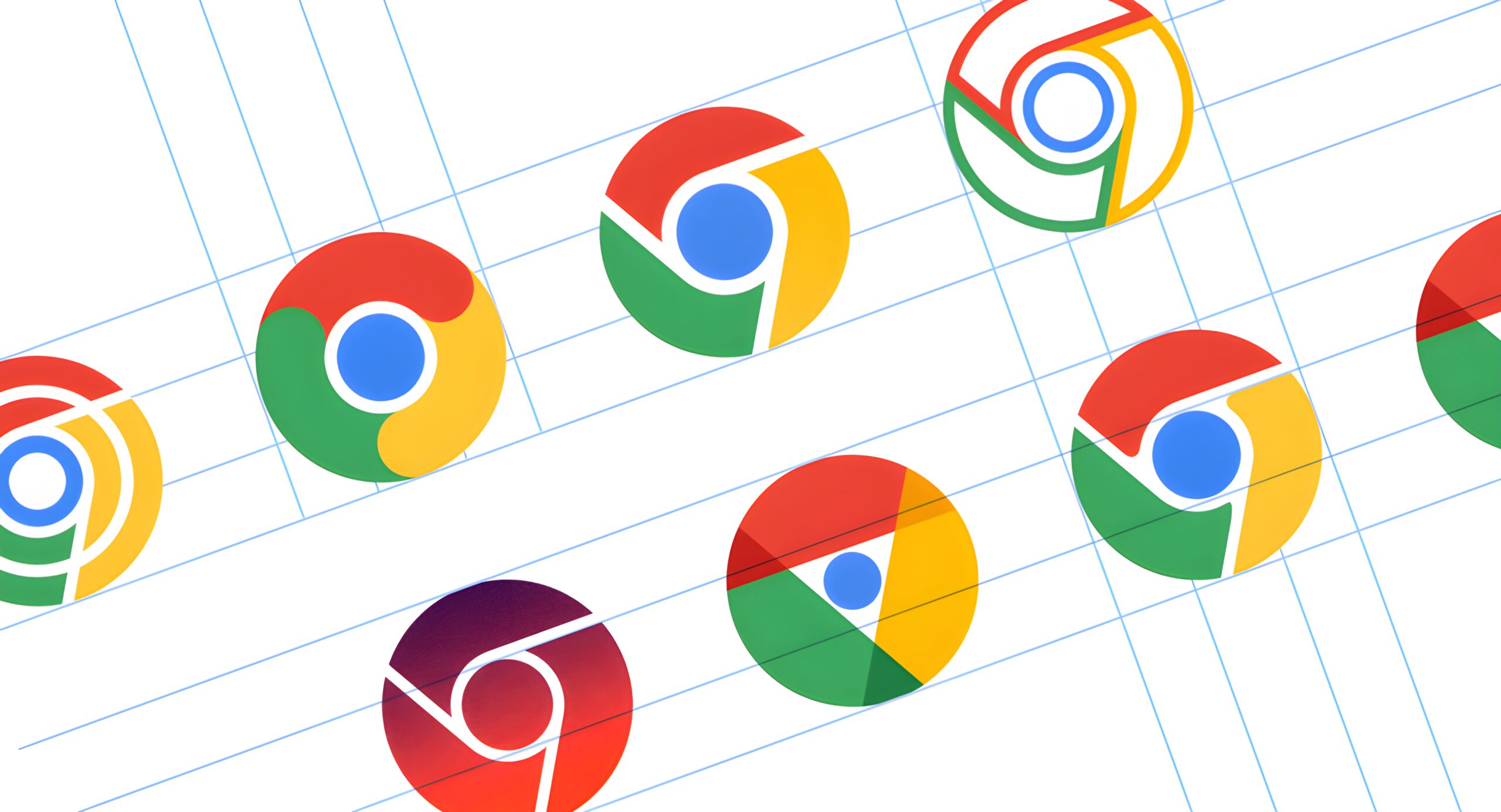
Όπως υποδηλώνει το όνομά του, το πλαϊνό πλαίσιο του Chrome εμφανίζεται σε ένα στενό παράθυρο δίπλα σε μια ιστοσελίδα. Έτσι γίνεται χρήση του κενού διαθέσιμου χώρου που συχνά δεν χρησιμοποιείται από ιστότοπους.
Για πρόσβαση στον πλαϊνό πίνακα του Chrome παλιά υπήρχε ένα σύμβολο σας τετράγωνο στην επάνω δεξιά γωνία του παραθύρου του προγράμματος περιήγησης. Πλέον αυτό έχει φύγει και η πρόσβαση γίνεται για κάθε υπολειτουργία ξεχωριστά, όπως λειτουργία ανάγνωσης, λίστα ανάγνωσης, σελιδοδείκτες, Google Lens και ιστορικό. Μόνο που στην τελευταία έκδοση του Chrome, στην λειτουργία “ιστορικό” κρασάρει.
Προβολή της λειτουργίας ανάγνωσης στο πλαϊνό πλαίσιο του Chrome

Η λειτουργία ανάγνωσης του Google Chrome είναι ένα εύχρηστο εργαλείο που σας βοηθά να διαβάσετε μόνο το κείμενο μίας ιστοσελίδας, χωρίς να παρενοχλήστε από φωτογραφίες, διαφημίσεις και άλλα εφέ.
Για να αποκτήσετε πρόσβαση στη λειτουργία ανάγνωσης, πατήστε το αναπτυσσόμενο πλαίσιο επάνω δεξιά με τις τρεις κάθετες τελείες και επιλέξτε την επιλογή Περισσότερα εργαλεία > Λειτουργία ανάγνωσης.
Θα ανοίξει το πλαϊνό πλαίσιο και θα εμφανιστεί το περιεχόμενο της ιστοσελίδας που είστε μόνο σε κείμενο. Στην επάνω μεριά του sidebar θα βρείτε το κλασσικό Χ για να κλείσετε το πλαίσιο και μία πινέζα που θα σας τοποθετήσει την “λειτουργία ανάγνωσης” στην γραμμή εργαλείων, δίπλα από το avatar σας.
Η λειτουργία ανάγνωσης είναι πολύ χρήσιμη σε ιστοσελίδες που ανιχνεύουν ότι έχετε εγκαταστήσει μία επέκταση αποκλεισμού διαφημίσεων και σας ζητάν να το απενεργοποιήσετε για να μπορέσετε να σκρολάρετε την σελίδα τους.

Ή ζητάνε να πληρώσετε συνδρομή.

Παράδειγμα οι ιστοσελίδες των εφημερίδων Καθημερινή, Τα Νέα και πάρα πολλές ξένες που το εφαρμόζουν σε κάποια από τα άρθρα τους και νομίζουν ότι κάτι κάνουν με το script τους.
Προβολή των σελιδοδεικτών σας στο πλαϊνό πλαίσιο του Chrome

Η εμφάνιση των σελιδοδεικτών στο πλαϊνό πλαίσιο προσφέρει έναν γρήγορο τρόπο προβολής των αγαπημένων σας τοποθεσιών χωρίς να επισκεφτείτε τη Διαχείριση σελιδοδεικτών.
Μπορείτε ακόμη και να αναδιοργανώσετε τους σελιδοδείκτες σας απευθείας από το πλαϊνό πλαίσιο. Η προβολή των σελιδοδεικτών σας στο πλαϊνό πλαίσιο του Chrome είναι απλή:
Κάντε κλικ στις Ρυθμίσεις (τρεις κάθετες τελείες) > Σελιδοδείκτες και λίστες > Εμφάνιση όλων των σελιδοδεικτών.
Η ενσωμάτωση σάς επιτρέπει να ταξινομείτε τους σελιδοδείκτες με πέντε τρόπους. Νεότερους – Παλιότερους, τελευταίο άνοιγμα, από Α σε Ω και από Ω σε Α.
Μια άλλη επιλογή είναι το κουμπί Επεξεργασία που σάς επιτρέπει να διαγράψετε σελιδοδείκτες ή να αλλάξετε τη θέση τους.
Μπορείτε ακόμη να δημιουργήσετε νέους φακέλους σελιδοδεικτών μέσα στο πλαϊνό πλαίσιο. Αυτές οι λειτουργίες δημιουργούν μια εμπειρία παρόμοια με τη διαχείριση σελιδοδεικτών του Chrome.
Προβολή της λίστα ανάγνωσης στο πλαϊνό πλαίσιο του Chrome

Η λίστα ανάγνωσης του Google Chrome είναι ένα εύχρηστο εργαλείο για την αποθήκευση άρθρων που θέλετε να διαβάσετε αργότερα, καθώς ίσως δεν έχετε τον χρόνο αυτήν τη στιγμή. Η λίστα ανάγνωσης χωρίζεται σε δύο ενότητες για ευκολία: αναγνωσμένες και μη αναγνωσμένες σελίδες.
Για να αποκτήσετε πρόσβαση στη λίστα ανάγνωσης από τον πλαϊνό πίνακα, κάντε κλικ στο Ρυθμίσεις (τρεις κάθετες τελείες) > Σελιδοδείκτες και λίστες > Λίστα ανάγνωσης > Εμφάνιση λίστας ανάγνωσης.
Η προσθήκη νέων στοιχείων στη λίστα είναι απλή. Μεταβείτε στον ιστότοπο που θέλετε να αποθηκεύσετε και, στη συνέχεια, κάντε κλικ στο κουμπί “Προσθήκη τρέχουσας καρτέλας” στο κάτω μέρος του πλαϊνού πλαισίου.
Η διαχείριση της λίστας ανάγνωσης είναι επίσης εύκολη. Τοποθετήστε το δείκτη του ποντικιού πάνω από ένα στοιχείο για να δείτε τα κουμπιά ενεργειών. Κάντε κλικ στο πλαίσιο ελέγχου για να επισημάνετε ένα στοιχείο ως αναγνωσμένο ή κάντε κλικ στο Χ για να διαγράψετε ένα στοιχείο.
Προβολή αποτελεσμάτων του Google Lens

Αντίστοιχο παράθυρο ανοίγει από μόνο του το Google Lens. Πηγαίνετε Ρυθμίσεις > Αναζήτηση με Google Lens και θα δείτε τον κένσορά σας να αλλάζει και να σας δίνει την δυνατότητα να μαρκάρετε οποιοδήποτε σημείο στην καρτέλα σας.
Το αποτέλεσμα του μαρκαρίσματός σας θα εμφανιστεί σαν αποτέλεσμα αναζήτησης στο πλαϊνό πλαίσιο.
Και εδώ όπως και σε όλα τα άλλα μπορείτε να κάνετε κλικ στην πινέζα και να έχετε μόνιμα τη λειτουργία Google Lens στο γραμμή εργαλείων.
Προβολή του ιστορικό σας στο πλαϊνό πλαίσιο του Chrome
Θα σας λέγαμε πως και τι κάνει αυτή η λειτουργία, αλλά σε όσους Chrome δοκιμάσαμε με το που του ζητάγαμε “Ρυθμίσεις > Ιστορικό > Ομαδοποιημένο ιστορικό” ο Chrome κράσαρε και έκλεινε (!). Μπορείτε, αν θέλετε, να το δοκιμάσετε για πλάκα.
Ο Brave προφανώς για αυτό τον λόγο δεν την έχει καν αυτή την δυνατότητα. Θεωρητικά πάντως, αντί να ανοίξετε μια ξεχωριστή σελίδα για να δείτε το ιστορικό σας, μπορείτε να το προβάλετε απευθείας από το πλαϊνό πλαίσιο του Chrome.
Γενικότερα πάντως το πλαϊνό πλαίσιο του Chrome είναι ένα από τα καλύτερα hacks του προγράμματος περιήγησης. Ειδικά αν διαθέτετε οθόνη ευρείας οθόνης, η αξιοποίηση του νεκρού χώρου στους ιστότοπους θα σας εγγυηθεί μια αποτελεσματική και παραγωγική εμπειρία περιήγησης.



